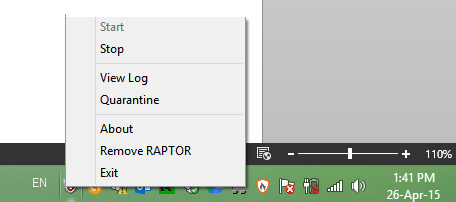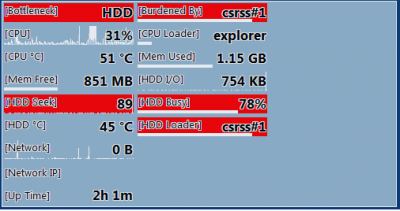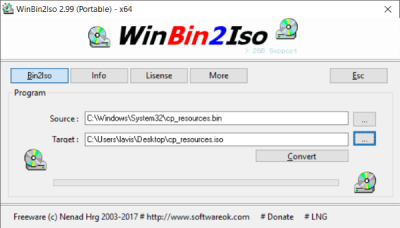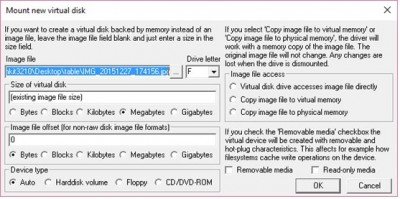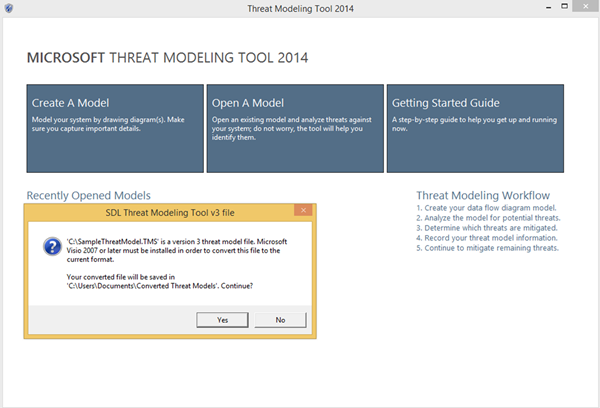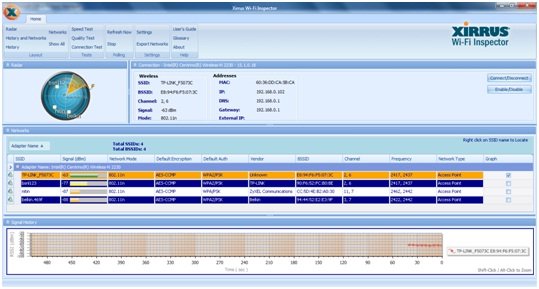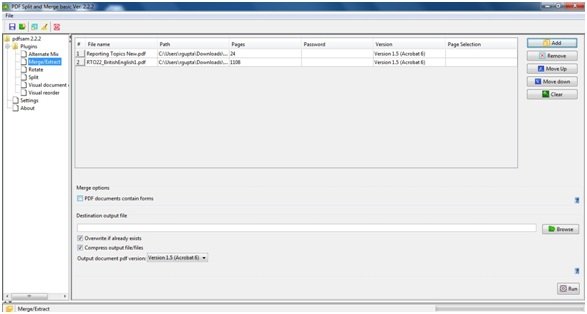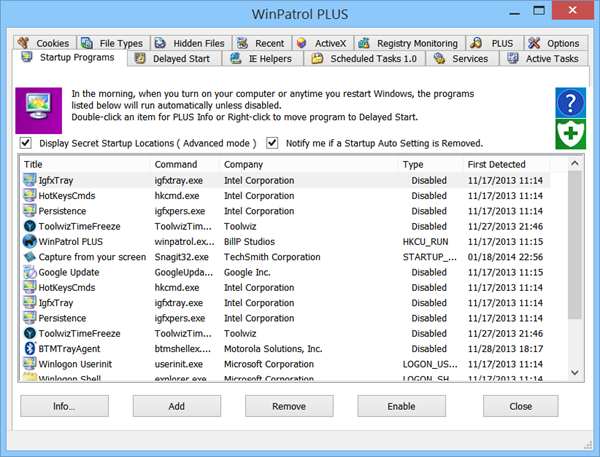Считайте, что это усовершенствования тачпада Synaptics или отдельное приложение само по себе, Synaptics Scrybe – отличное расширение для тачпада, которое позволяет запускать приложения, задачи и даже веб-сайты, рисуя простые жесты на тачпаде. Вам не нужно сканировать меню «Пуск» и не нужно бороться с экраном «Пуск» для поиска и открытия приложений. Как только вы научитесь использовать Synaptics Scrybe , вы можете просто нарисовать жест на сенсорной панели, чтобы открыть веб-сайты или приложения по вашему выбору. В этом обзоре Synaptics Scrybe фактически рассказывается, как использовать приложение – или усовершенствования сенсорной панели – как бы вы это ни называли.
Содержание
- Обзор Synaptics Scrybe
- Усовершенствования сенсорной панели Synaptics?
- Как использовать Synaptics Scrybe – Использование жестов по умолчанию
- Как использовать Synaptics Scrybe – Редактирование жестов по умолчанию
- Как использовать Synaptics Scrybe – Создание пользовательских жестов
- Synaptics Scrybe скачать
Обзор Synaptics Scrybe
Усовершенствования сенсорной панели Synaptics?
Сенсорные панели Synaptics уже снабжены функцией открытия любого приложения по вашему выбору, нажав один из четырех углов сенсорной панели. Новые драйверы (начиная с версии 6.0) предлагают дополнительные усовершенствования тачпада Synaptics, позволяя вам использовать прокрутку двумя пальцами и три щелчка пальцами.
С новыми драйверами, теперь доступными на веб-сайте Synaptics, вы можете определять только горячие углы на сенсорных панелях, вы также можете включить касание тремя пальцами. Горячие углы позволяют определить приложение, которое будет запускаться при нажатии. Например, вы можете настроить верхний левый угол как точку доступа, чтобы открыть MS Paint, и верхний правый угол как точку доступа, чтобы открыть MS Word. Это зависит от того, насколько легко вы найдете его в использовании. Для некоторых людей это становится раздражающим, поскольку программы открываются случайно, когда они нажимают на горячие зоны (официально называемые тап-зонами). Я рекомендую отключить точки доступа справа, так как ваши пальцы будут двигаться больше в этом направлении.
Касание тремя пальцами является дополнением к четырем точкам доступа, доступным на сенсорной панели Synaptics. Вы можете определить приложение, которое будет запускаться при касании тремя пальцами в области граничного движения. Если вы загрузите и установите Scrybe, вы можете запустить холст (где вы рисуете жест, чтобы открыть программу или веб-сайт), просто коснувшись тремя пальцами в любом месте сенсорной панели, за исключением области, определенной для движения края. Если вы коснитесь тремя пальцами в области, определенной для движения края, вы запустите приложения, которые вы определили под касанием тремя пальцами на сенсорной панели Synaptics под опцией мыши на панели управления. Под касанием/касанием тремя пальцами вы можете добавить одно или несколько приложений для запуска при касании в области верхнего края сенсорной панели Synaptics (см. Изображение ниже).
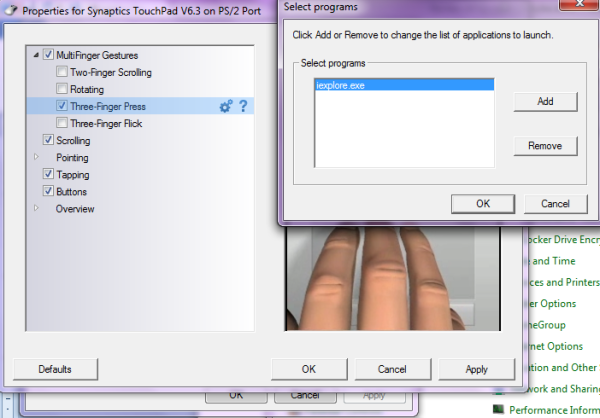
Поскольку Synaptics Scrybe основан на том, как вы используете указание на сенсорной панели, я бы назвал это усовершенствованием сенсорной панели Synaptics. А поскольку он также доступен для загрузки в виде отдельного приложения и может быть совместим с некоторыми другими сенсорными панелями, его также можно назвать программным обеспечением для жестов.
Как использовать Synaptics Scrybe – Использование жестов по умолчанию
Когда вы запускаете компьютер, он загружает Scrybe в память вашего компьютера. Значок находится на панели задач. Чтобы вызвать холст для рисования, на котором вы будете рисовать приложение для запуска приложения или веб-сайта, вы должны коснуться сенсорной панели тремя пальцами. Это нажатие должно находиться ниже области движения края, и Scrybe должен располагать достаточным расстоянием между тремя пальцами, чтобы можно было различить «вызов рисунка» и «запуск приложения касанием тремя пальцами».
Другой способ вызвать холст для рисования – нажать SHIFT + CTRL и сразу нарисовать жест. Вы можете проверить, какие все жесты доступны, щелкнув значок Scrybe на панели задач.
Как использовать Synaptics Scrybe – Редактирование жестов по умолчанию
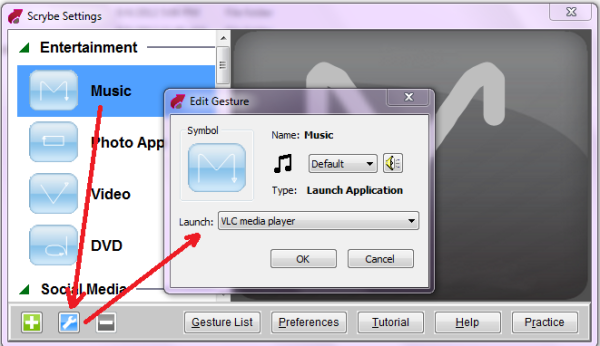
Вы также можете редактировать жесты по умолчанию. Например, жест по умолчанию для поиска открывает поиск Yahoo. Если вы хотите использовать Google или Bing вместо Yahoo, откройте Scrybe, нажав на иконку в трее. Прокрутите вниз до жеста, связанного с поиском, и щелкните значок гаечного ключа в нижней части окна Scrybe. Затем вы можете изменить свойства этого жеста.
Вот видео, которое я создал, чтобы объяснить, как использовать Synaptics Scrybe. Эта первая часть объясняет, как использовать жесты по умолчанию и как редактировать жесты по умолчанию в Synaptics Scrybe.
Как использовать Synaptics Scrybe – Создание пользовательских жестов
Если приложения, которые вы используете регулярно, не указаны в списке жестов по умолчанию, вы можете легко их создать. Откройте окно Scrybe, щелкнув его значок на панели задач. Внизу в левом нижнем углу окна вы можете увидеть значок плюса. Нажмите на него, чтобы открыть окно «Новый жест».
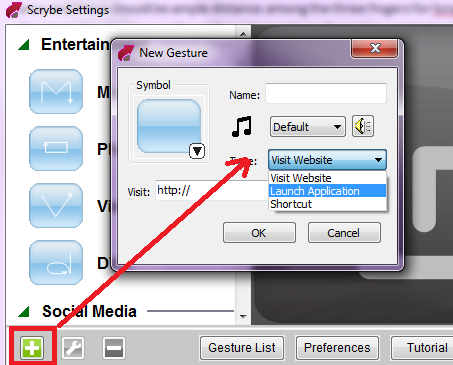
Выберите символ из списка доступных символов. Вы можете переключаться между чертежными фигурами (включая алфавиты) и числами, щелкая вкладку под окном выбора символов.Назовите символ так, чтобы вы могли легко вспомнить его, если потом забудете. В раскрывающемся списке «Тип» выберите «Посетить веб-сайт» или «Запустить приложение» в зависимости от того, что вы собираетесь делать. Если вы выберете «Запустить приложение», Scrybe представит диалоговое окно «Открыть файл», которое можно использовать для просмотра и выбора приложения, которое вы хотите запустить. Если вы выберете «Посетить веб-сайт», просто введите URL-адрес веб-сайта в текстовое поле под раскрывающимся списком «Тип». Нажмите кнопку «ОК», чтобы закрыть окно «Новый жест», а затем нажмите кнопку «Х», чтобы закрыть окно «Scrybe».
Теперь вы можете коснуться тремя пальцами, чтобы вызвать холст для рисования, где вы можете нарисовать только что созданный жест. Кроме того, вы можете нажать SHIFT + CTRL и нарисовать символ, чтобы запустить приложение или веб-сайт, который вы создали.
Вот вторая часть моего видео, объясняющая, как создавать собственные жесты в Synaptics Scrybe.
Если вы спросите меня, Scrybe – это полезная программа, которая экономит время и делает работу на ноутбуках веселой. Но поскольку мы можем добавлять значки на панель задач Windows, проще щелкнуть значок, чтобы запустить желаемое приложение. Кроме того, поскольку вы всегда можете прикрепить веб-сайты к панели задач Windows 7, Scrybe становится здесь неважным. Если Chrome является браузером по умолчанию, вы можете создавать жесты для разных веб-сайтов, чтобы использовать их, если вам неудобно создавать и использовать списки переходов Chrome. Но для других версий Windows – XP, Vista и даже Windows 8 – Scrybe может сэкономить немало времени.
ИСПРАВЛЕНИЕ . Настоятельно рекомендуется.
Synaptics Scrybe скачать
Домашняя страница. : unscrybe.com.